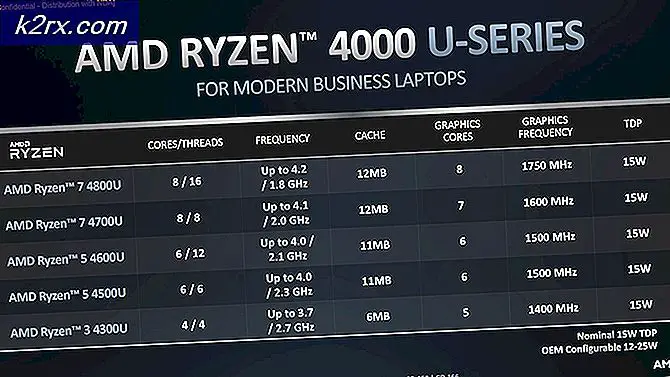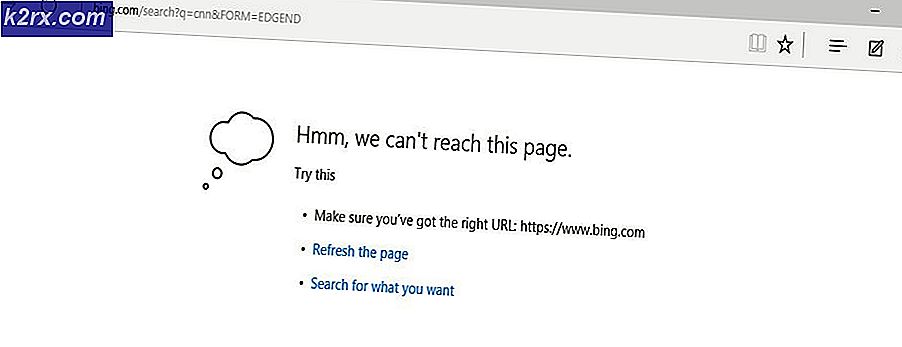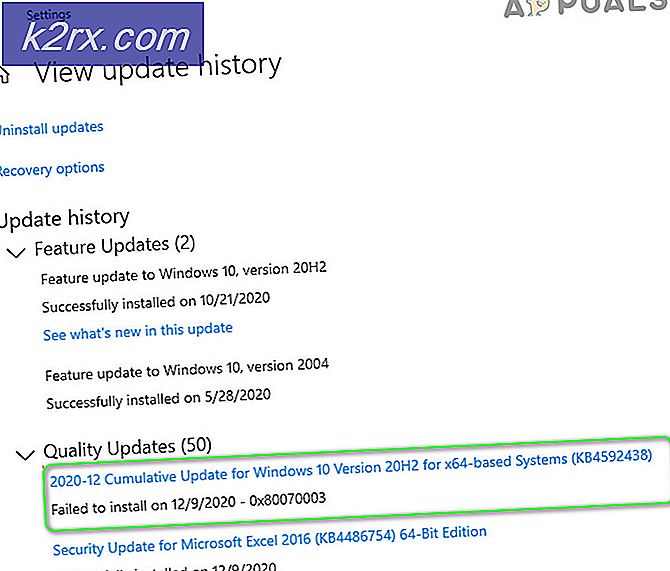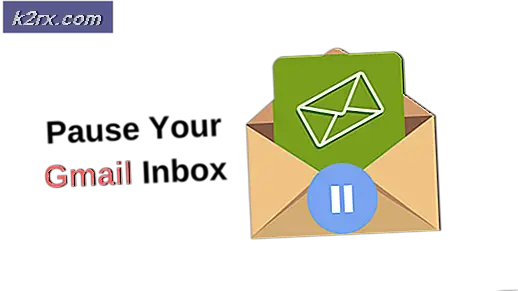Hoe: Afmelden bij Game Center op iPhone
Het Game Center op de iPhone is in principe aanwezig om een spel met records, niveaus en scores bij te houden en samen te werken met je vrienden en anderen met behulp van deze aandelen-app. Het is echter gemakkelijk erg irritant, omdat het de neiging heeft om altijd opduiken tijdens het spelen van spellen, omdat de meeste mensen misschien helemaal niet geïnteresseerd zijn in het bijhouden van online records. Vooral de Welcome Back-melding die verschijnt wanneer je een game opent die je al een tijdje niet hebt gespeeld; kan storend zijn voor het spelen van games en een bron van ergernis zijn voor de meeste gebruikers.
Er is echter geen gemakkelijke of eenvoudige manier om het gewoon uit te schakelen en hoewel er claims zijn die uitloggen of herhaaldelijk annuleren, kan het voorgoed verdwijnen, er is een veel betere manier om permanent uit te loggen bij Game Center.
Open de app iPhone- instellingen . Scroll naar beneden en open het Game Center . Tik op de plaats waar Apple ID wordt vermeld . Selecteer vervolgens de optie Afmelden wanneer deze verschijnt. Zodra u bent uitgelogd, kunt u inloggen met uw Apple ID- referenties, een nieuw account of zelfs toegang krijgen tot het Game Center-account van een andere gebruiker wanneer dat nodig is.
PRO TIP: Als het probleem zich voordoet met uw computer of een laptop / notebook, kunt u proberen de Reimage Plus-software te gebruiken die de opslagplaatsen kan scannen en corrupte en ontbrekende bestanden kan vervangen. Dit werkt in de meeste gevallen, waar het probleem is ontstaan door een systeembeschadiging. U kunt Reimage Plus downloaden door hier te klikkenAls u echter nog steeds niet in staat bent om uit te loggen, blijven de Meldingen van het gamecentrum opduiken ondanks de instructies voordat u de volgende stappen volgt.
Ga nog een keer naar Instellingen . Log opnieuw uit op dezelfde manier. Probeer dan een spel te spelen dat niet is verbonden met het Game Center. U moet vervolgens worden gevraagd om in te loggen bij Game Center. Dit betekent dat u met succes bent uitgelogd van de Game Center-app op de iPhone, totdat u ervoor kiest om opnieuw in te loggen.
PRO TIP: Als het probleem zich voordoet met uw computer of een laptop / notebook, kunt u proberen de Reimage Plus-software te gebruiken die de opslagplaatsen kan scannen en corrupte en ontbrekende bestanden kan vervangen. Dit werkt in de meeste gevallen, waar het probleem is ontstaan door een systeembeschadiging. U kunt Reimage Plus downloaden door hier te klikken